百度网盘怎么创建使用共享文件夹
1、首先打开手机百度网盘,点开 文件 页面之后,打开页面右上方的加号+ 新建文件夹,如下图


2、点击新建文件夹之后就会弹出新建文件夹编辑 文件名称,如下图
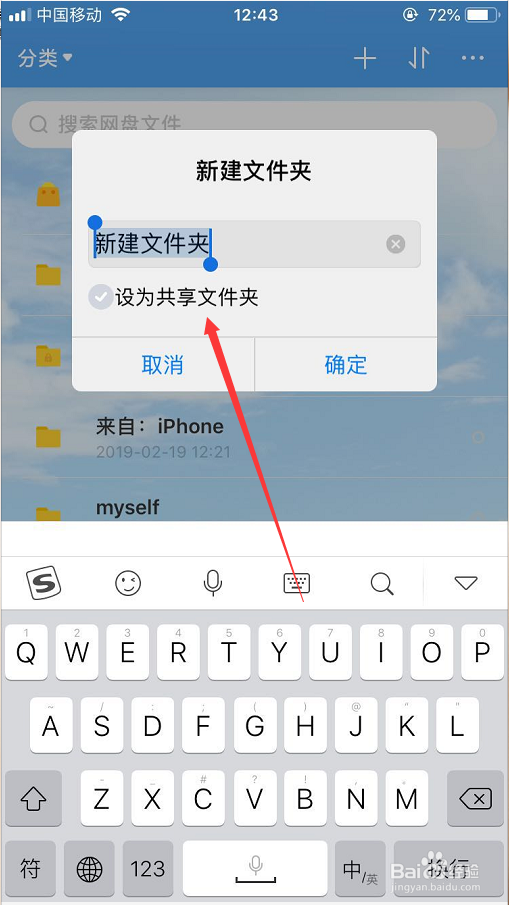
3、编辑文件夹名称之后,在它的下面 设为共享问文件夹 前面打勾,然后确定,如下图

4、确定后你的共享文件夹就设置成功,在共享文件夹页面右上角打开 三小点,选择 文件夹详情,如下图


5、打开进入到文件夹详细页面之后,页面中就有个 共享成员,点击加号+ 添加成员,如下图

6、点击添加成员之后 分享给微信好友或者是直接复制链接发给好友,如下图


7、然后在好友接到你的邀请之后点击添加,加入后就可以在你的共享成员里面看到了,如下图

声明:本网站引用、摘录或转载内容仅供网站访问者交流或参考,不代表本站立场,如存在版权或非法内容,请联系站长删除,联系邮箱:site.kefu@qq.com。
阅读量:149
阅读量:153
阅读量:55
阅读量:109
阅读量:53